
今回はライブ配信サービスツイキャスとツイッターのアカウントを連携させる方法について画像付きで詳しく解説していきます!
連携を解除させる方法についても解説していますので、ぜひ参考にしてみてください!
この記事でわかること
- ツイキャスとツイッターを連携させる方法
- ツイキャスとツイッターの連携を解除する方法
ぜひ最後までご覧ください!
↑クリック or タップで各解説にかんたんに飛べます↑
ツイキャスとツイッターを連携させる方法
では早速ですが、ツイキャスのアカウントとツイッターのアカウントを連携させる方法について解説していきます!
ツイキャスとツイッターのアカウントはこのような手順で連携させていきます。
ツイキャスとツイッターの連携手順
- ツイキャス、ツイッターそれぞれにログインする
- ツイキャスの連携画面を開く
- 連携する
今回の手順はパソコン(ブラウザ)とスマホで少し画面が違うため、それぞれ分けて解説します。
↑クリック or タップで各解説にかんたんに飛べます↑
パソコン(ブラウザ)の場合
まずはパソコン(ブラウザ)の場合から解説していきます!
1.ツイキャス、ツイッターそれぞれにログインする
まずはツイキャス、ツイッターそれぞれにログインします。
ツイキャスやツイッターへはいつも通りログインしてください。
ちなみにツイキャスのログインはキャスアカウントでログインしても連携できます。
2.ツイキャスの連携画面を開く
次にツイキャスの連携画面を開きます。
右上のアカウント名の上にカーソルを合わせ、出てきたメニューの中の「アカウントメニュー」をクリックします。
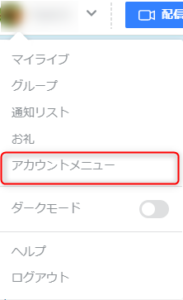
3.連携する
次にTwitterアカウントと連携を行います。
アカウントメニューを開くと下の方に「SNS連携」という項目があります。
その中の「Twitter」の右にある「連携する」をクリックします。
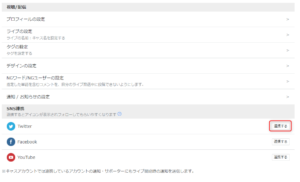
するとこのような画面が表示されます。
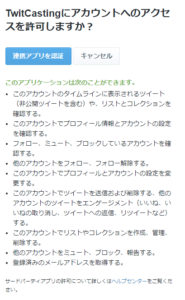
画面内の「連携アプリを認証」をクリックします。
このボタンを押した後にツイキャスの画面に戻ってきて、先程の「連携する」ボタンを押した箇所が自分のTwitterになっていれば連携が完了します。













